1、启动Excel 2016电子表格应用软件,点击屏幕右侧新建空白工作簿。
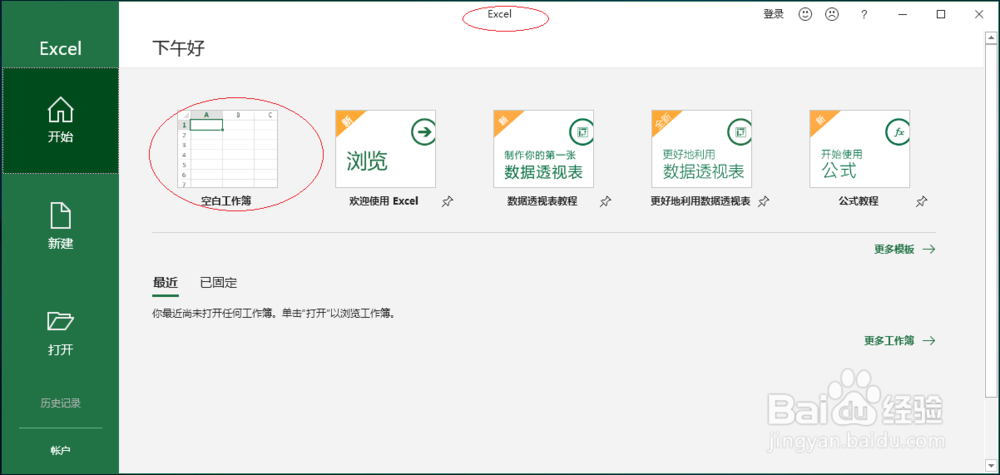
2、本例统计业务员的月度提成金额,要求根据提成系数按等级计算提成金额。

3、选中提成金额单元格数据区域。点击"公式→函数库→查找与引用"图标向下箭头。

4、弹出下拉列表选项,选择"VLOOKUP"函数。

5、函数参数文本框输入函数参数,完整公式为"=VLOOKUP(C2,$F$3:$G$7,2,FALSE)*A2"。

6、向外拖动单元格选定区域,进行序列填充。

7、完成根据提成等级系数计算提成金额的操作,本例到此希望对大家能有所帮助。

